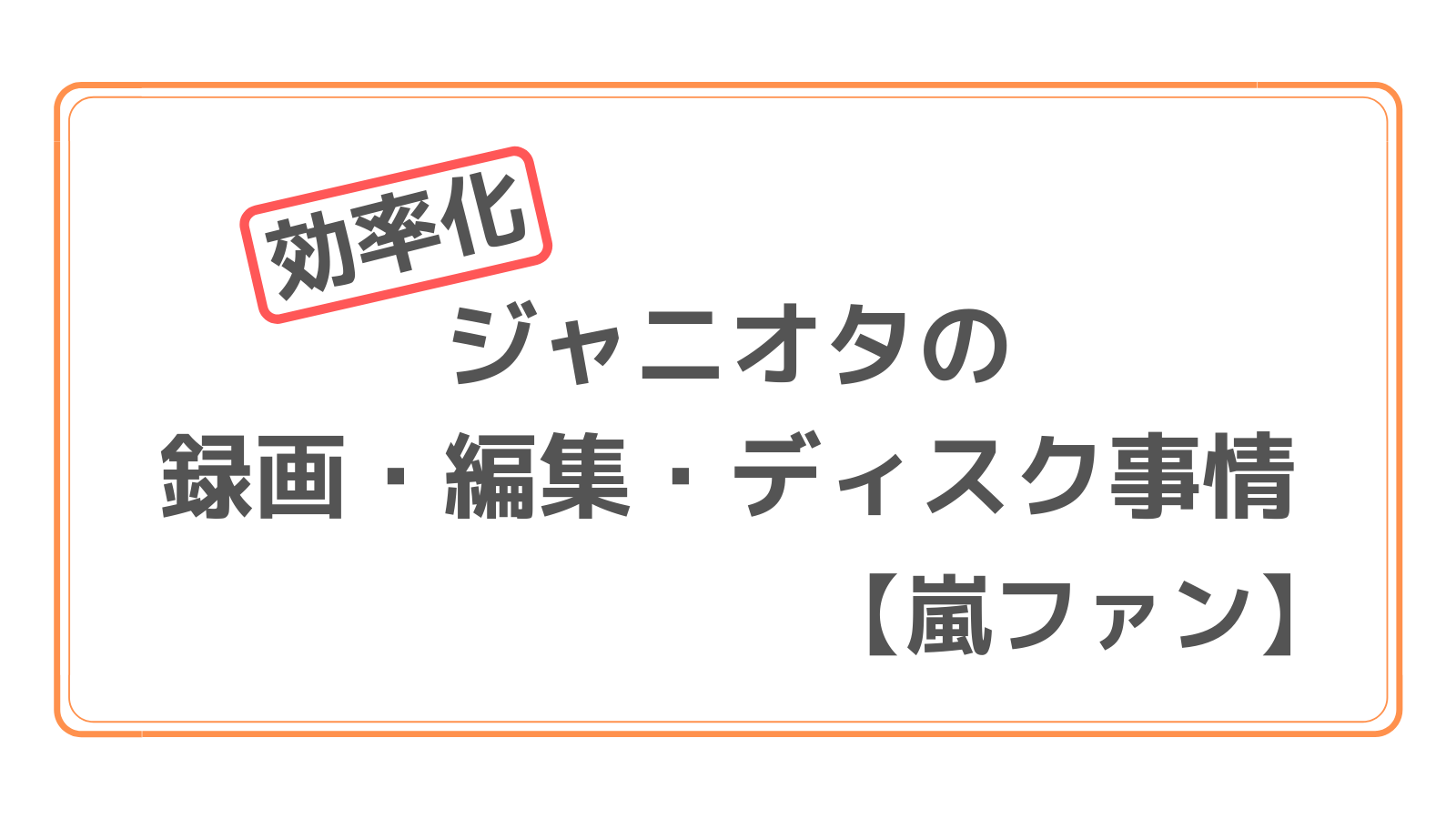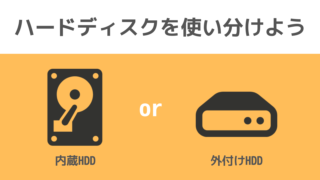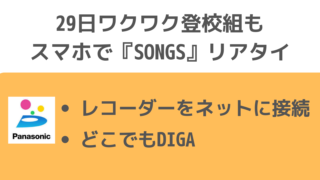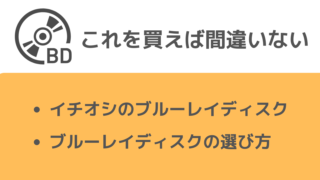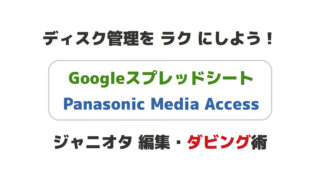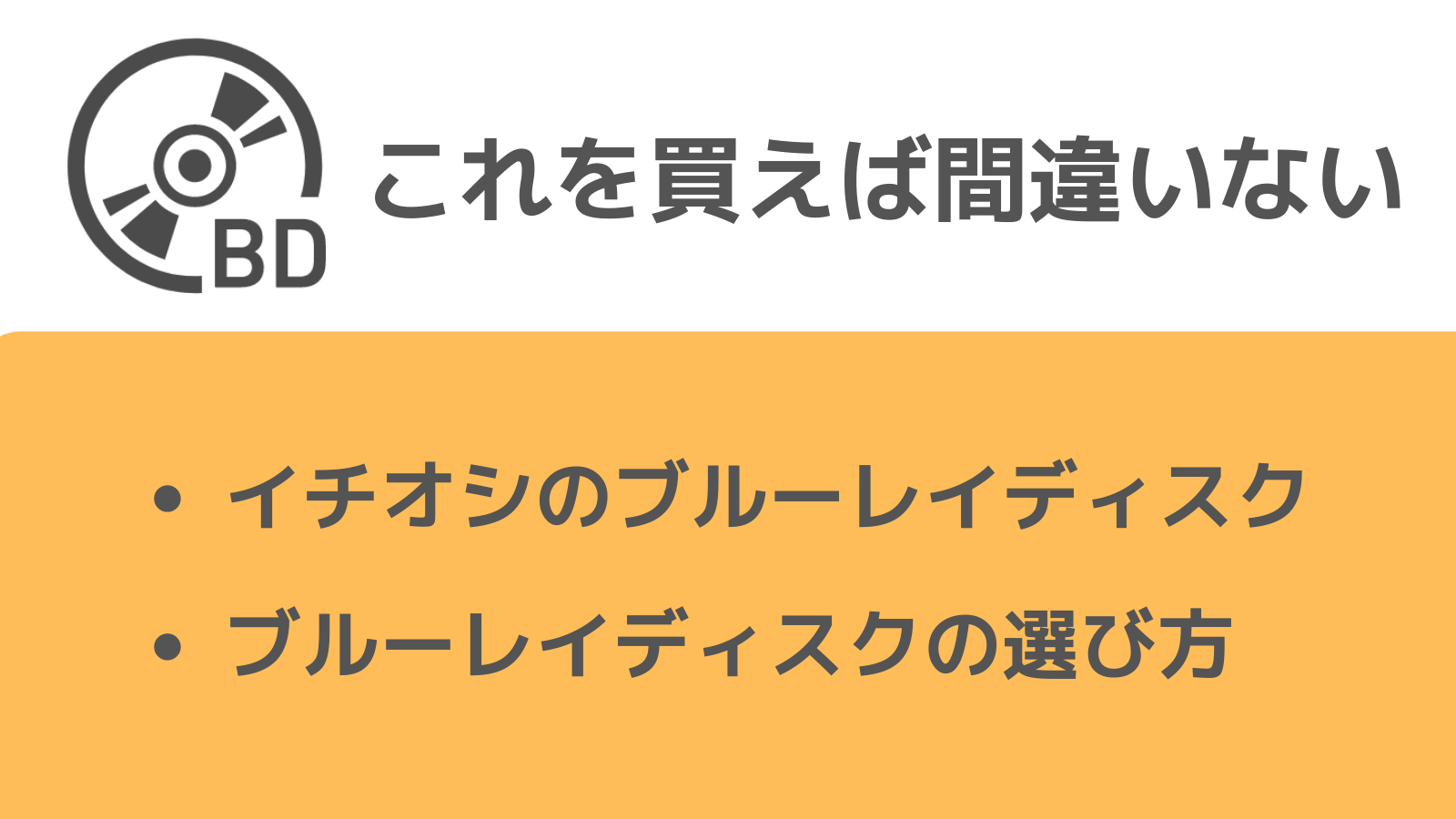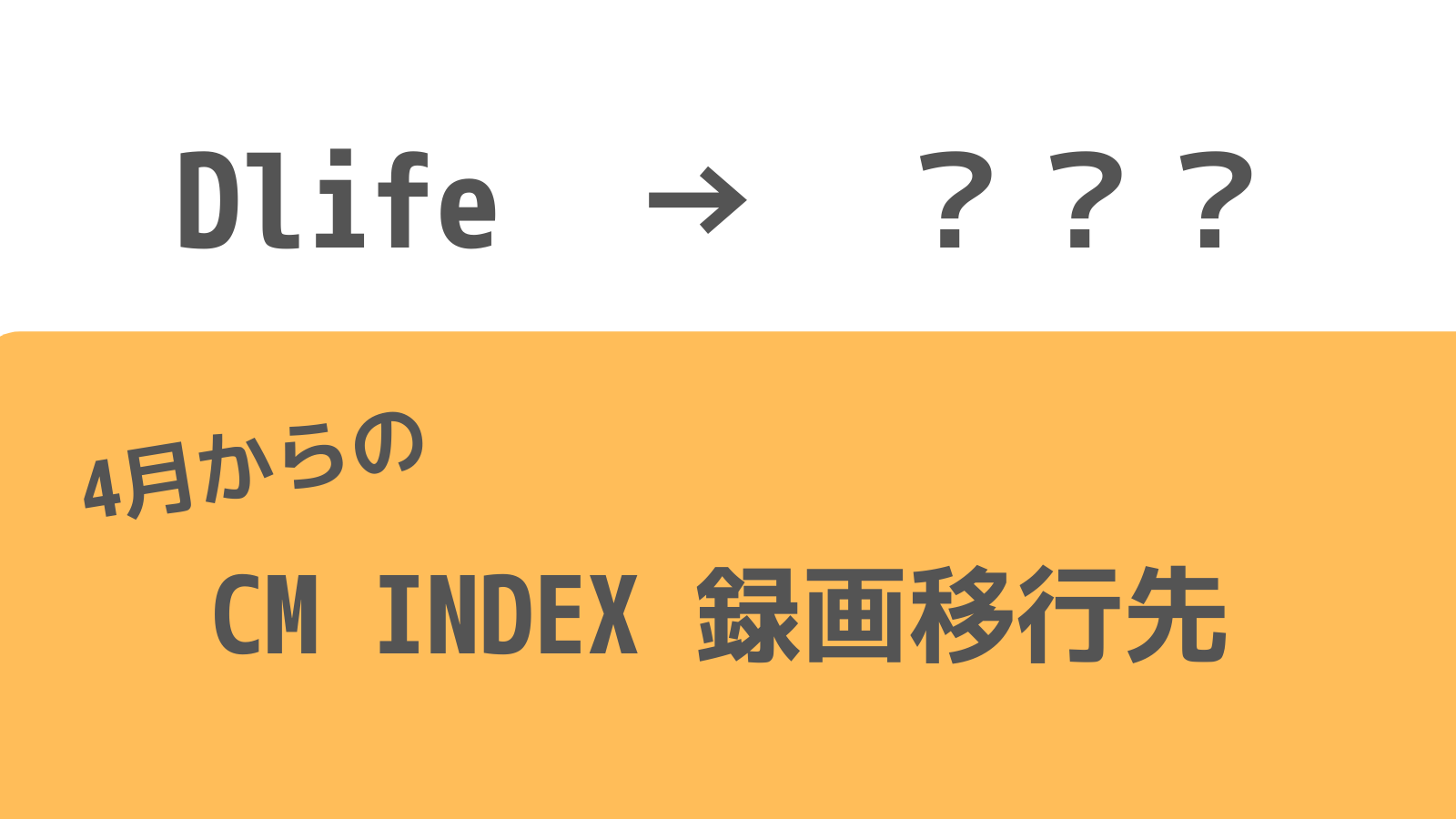2チューナーなのに毎日12番組、24時間のWSを録画しております。
そんなジャニオタの録画・編集・ディスク事情をお届けします。
- 2チューナーで『12番組・24時間』を録画するコツ
- レコーダーをネットにつなぐと世界が変わる
- 効率よくディスクを管理する方法
いかにストレスを溜めずに、「効率よく録画〜ダビングまでを終わらせるか」を研究している、効率化ジャニオタの録画・編集・ディスク事情を解説。
録画しているもの
内蔵HDDにはレギュラー番組や、ジャニーズに馴染みのある番組(Mステ・少クラなど)を録画しています。
外付けHDDには、WSを録画しています。
HDDの使い分けについては『【内蔵と外付け】HDDの使い分け 「なんとなくで使っていませんか?」』で詳しく解説しています。
内蔵HDD(レギュラー番組)
- news zero(月)
- VS嵐
- 夜会
- 志村どうぶつ園
- 嵐にしやがれ
- ニノさん
- 相葉マナブ
内蔵HDD(レギュラー番組以外)
- Mステ
- 少年倶楽部(少年倶楽部プレミアム)
- CM INDEX
外付けHDD
月〜金曜日
- Oha!4(〜5:25)
- はやドキ!
- めざましテレビ
- ZIP!
- スッキリ
- ビビット
- バゲット
- ノンストップ(9:55〜)
- バイキング
- ミヤネ屋
- news every.
- Live News it!
- news zero(火〜金 ※翔くんが出演していない日)
土・日曜日
- ズームインサタデー
- めざましどようび
- シューイチ
レコーダーはネットに繋ごう
レコーダーをネットに接続すると、同じものとは思えないほど、便利になります。
「それそれ、その機能がほしかった」かゆいところに手が届くスペシャルなレコーダーになります。
具体的には、こんなことが外出先でもできるようになります。
- タイトル変更
- 録画予約
- 録画番組の視聴
- 録画番組の削除
- リアタイ
そのためには、
- レコーダーをネットに接続
- スマホのアプリ『どこでもDIGA』を使う
この2ステップとなります。
詳しい接続の手順や使い方は『29日ワクワク登校の嵐ファン必見!スマホでSONGSリアタイできます』にまとめてあります。
ワクワク学校の時期だったので嵐ファン向けに書きましたが、他のグループのファンの方にも役に立つ内容になっています。
DiMORAって何ができるの?
上記であげた『どこでもDIGA』以外に、『DiMORA』というサービスもあります。
DiMORA 公式サイト:https://dimora.jp/dc/sp/start.do
DiMORAは、アプリではなくWebサービスです。
こんなことができます。
- タイトル変更
- 録画予約
- 録画番組の削除
- キーワード登録
どこでもDIGAと似たような内容ですが、大きく異なるのは2点。
- 録画したものを観たり、リアルタイム視聴ができない
- キーワード登録ができる
DiMORAは録画の補助をしてくれるサービスなので、「録画したものを観る・リアルタイム視聴」といったことはできません。
キーワード登録とは、担当の名前を登録しておけば録画予約の助手になってくれるものです。
次で詳しく紹介します。
キーワード登録
DiMORAって何ができるの?で紹介したDiMORAで、キーワード登録しています。
DiMORAは、Panasonicのレコーダーを使っている人が使えるサービスで無料です。
まだ使ってないという方は、ぜひ使ってみてください。
DiMORA 公式サイト:https://dimora.jp/dc/sp/start.do
私は、メンバーのフルネームを登録しています。
- 大野智
- 櫻井翔
- 相葉雅紀
- 二宮和也
- 松本潤
彼らのグループ名『嵐』は登録していません。
衝撃の嵐や、春の嵐など、関係のないものにも反応するためです。
『櫻井翔』と登録しておけば、番組表で『櫻井翔』と載っている番組を自動で予約してくれます。
『どこでもDIGA』にもキーワード登録はありますが、『DiMORA』のほうが「登録できる件数が多い・使いやすい」です。
スマホを使ってDiMORAのキーワード登録を設定したいときは、『デスクトップ用表示』にするとできます。
まずは、『DiMORA』を開きます。
そして、下のマークをタップして、『デスクトップ用サイトを表示』をタップ。
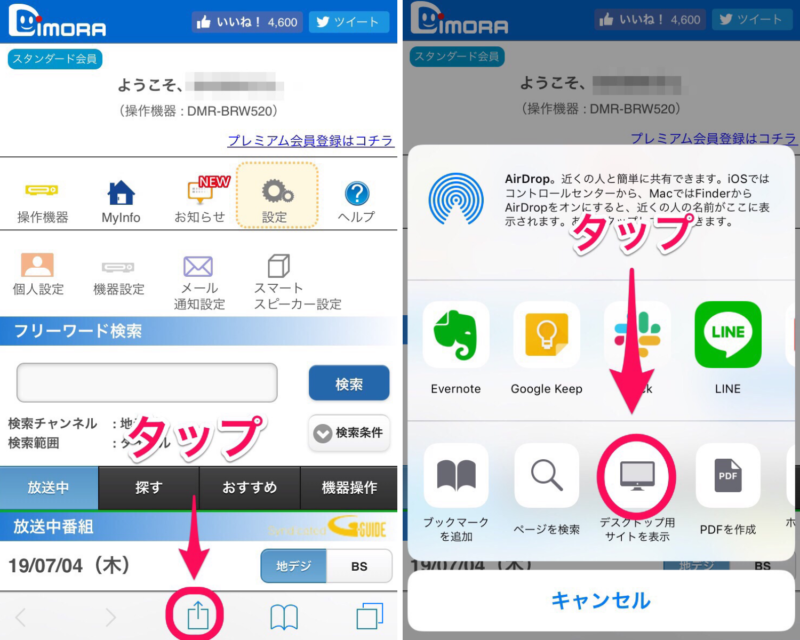
PC用のサイトを開きます。
紫の『登録ワード・自動録画予約』をタップ。
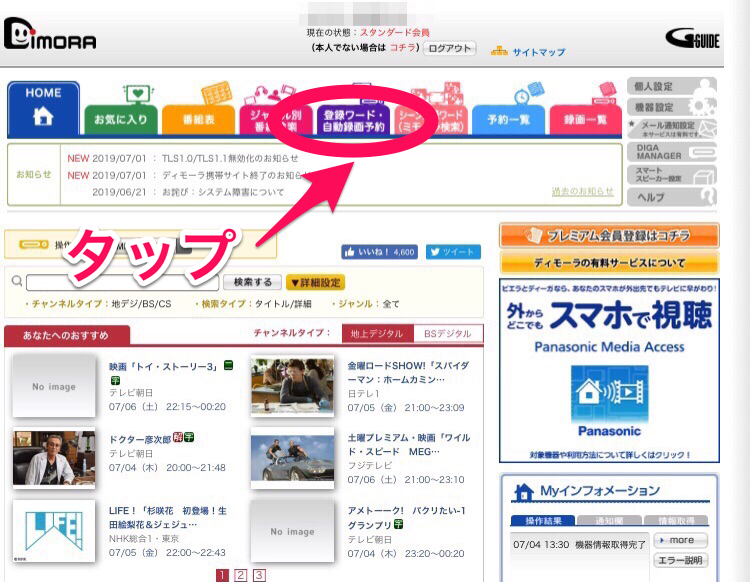
『新規登録』をタップ。
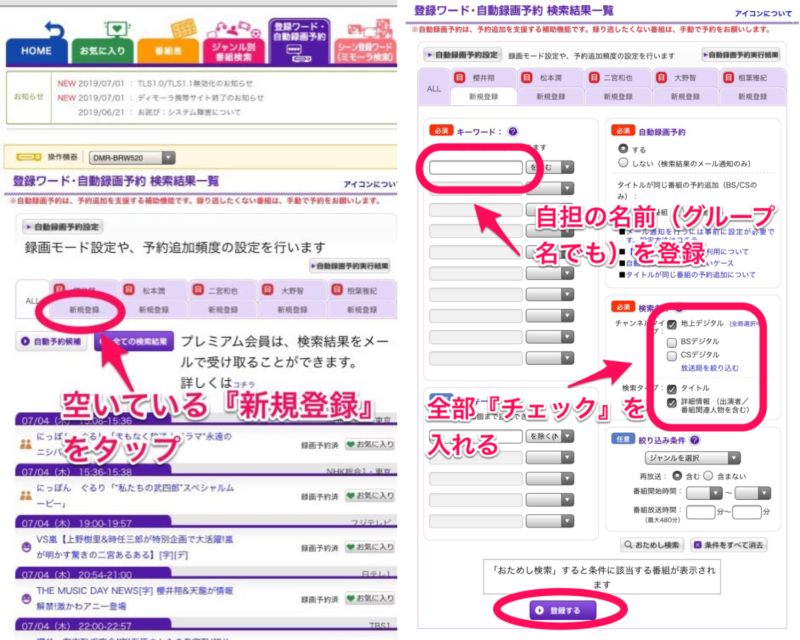
『キーワード』に自担の名前を入力。
グループ名も登録しておくといいかも。
『検索条件』のチャンネルタイプ・検索タイプは、全部にチェックを入れてください。
ここまでやったら、『登録する』で完了です。
DiMORAは、録画環境をパワーアップするイメージで使うといい感じです。
画質はすべて「最高画質」
DR(最高画質)で録画しています。
ちなみに、ダビングするときもDR。
そういうことをやってるから、ダビング代で年8,000円ほどの出費になっていますが、自担に関わることで後悔はしたくないので。
むしろ、年8,000円でDRで保存しておけるんだから、安いよね(?)
レコーダーに残しておくもの
ダビングした後で本体に残しておくのは、何度も見返したい番組だけです。
- 何度も見返したい番組(自担がかわいかったところとか)
- Mステ(嵐出演・過去映像)
- レギュラー番組での曲披露
主に歌番組になりますが、「この自担めっちゃ好き!」みたいなものはもれなく残すコースです。
あと自担がかわいいところ。
編集
編集作業は、以下の3つをしています。
- CMカット
- チャプター編集
- マイラベル設定
(タイトル変更は、Googleスプレッドシートに登録するタイミングで行います)
詳しくは【2019最新版】もっと自担を愛でられる!ジャニオタ編集・ダビング術に画像をたくさん使って、一つずつ順を追って解説しています。
これを買えば間違いない!ジャニオタ愛用中のディスク
以前は、上記の20枚Ver.を使っていました。
20枚入りと50枚入りの違いは、ケースが違うこと。
- 20枚入り → 1枚用のケースが20枚ついてる
- 50枚入り → 上記のケースがついてない
変えた理由は、1枚のケースが多くなってこれ以上は必要なくなったからです。
どちらも一度の不具合もなく、安心して使っています。
ブルーレイディスクは
- 容量
- 書き込み速度(何倍速にするか)
- 追記型 or 書換型
この3つの要素を考えて選ばなくてはいけません。
「考えるのが面倒だ!」
「これを買えば間違いないのを教えてくれ」
という方は、私が使っているこちらがおすすめです。
安全性・安定が素晴らしく、コスパ最強です。
詳しくは『これを買えば間違いない!ジャニオタ愛用中のブルーレイディスク』で解説しています。
ディスク管理は『Googleスプレッドシート』
ディスクにダビングした内容を、Googleスプレッドシートに登録して管理しています。
メモを貼って管理している方が多いかと思います。
Googleスプレッドシートで管理すれば、
「あの回って何枚目のディスクにダビングしたっけ?」
というときも、すぐに検索をかけて見つけることができます。
詳しくは【2019最新版】ディスク管理をラクにしよう!ジャニオタ編集・ダビング術に画像をたくさん使って、一つずつ順を追って解説しています。
ディスクの保管
100均の収納ケースを使っています。

詳しくは【108円で神仕様】ジャニオタのダビングディスク収納術で説明しています。
まとめ
嵐ファンの録画・編集・ディスク事情をまとめました。
2チューナーで録画しているとは思えないほどのWSの量。
毎日削除・編集を心がければ、大量に録画しても問題なく回ります。
ほかにもカテゴリー『編集・ダビング術』で編集のやり方、ダビングのコツなどを紹介しています。